どうも、まゆらです。
今回は、「撮影中に注意するべき点」をを紹介していきます。
誰かの参考になれば何より!
日々トライ&エラーでコマ撮りを練習中でございます。
さて今回は、今まで私が学んだ「撮影中に注意するべき点」をまとめてみました!
- コマ撮りを始めてみた人
- あるあるだと共感してくれる人
- 少しでもコマ撮りに興味ある人
少しでも参考になれば嬉しいです!
注意点を考える上での大前提
では本題に入る前に、注意点を考える上での前提となるお話を。
それは、「撮影の失敗をどう捉えるのか?」というものです。これはあくまでも個人的な考えですが、作品のクオリティうんぬんではなく、失敗したなぁと思ってしまうのが、
撮影終わったー!って思って再生したときにこういうものに気づいてしまうとやり直しだなって思ってしまいます。
また、コマ撮りの撮影にはとにかく時間がかかります!撮影が終わった後に、後悔しないためにはもちろん、あらかじめ注意していれば防げたミスで時間を無駄にしたくないですよね。そうならないために注意すべきことを5つ紹介します!
撮影時の注意点五か条
まずは早速注意点をまとめてみました!
- カメラは1㎜たいりとも動かないよう気を付けるべし!
- ライトや机などはしっかりと固定するべし!
- 自然光には注意するべし!
- 被写体を動かすときはしっかりと目印を付けるべし!
- カメラのマニュアル設定は記録するべし!
5つ!順番に詳しくみていきましょう!
カメラは1㎜たいりとも動かないよう気を付けるべし!

まずは、「カメラは1㎜たいりとも動かないよう気を付けるべし!」です!1㎜たりともです。その撮影が終わるまで絶対に動かしてはいけません。
これは絶対です!
これにはかなり気を遣うようになりました。動いてないように見えても、再生すると画面がガタついていることはよくあります。これを怠ると、何十枚、何百枚と撮影してきたものが一瞬で水の泡になりかねません。
残念ながら、動いてしまったカメラは二度と同じ場所には戻りません。最初からやり直しになってしまいます…。
また、カメラ自体に触らないのはもちろん、カメラについているコードや三脚にも気を付けます。
その他に、盲点だったのが床に敷いてあった絨毯です。足に少し力が入って三脚がのっている絨毯が動いてしまう…。そして、試しに再生してみると少しずつ画面が動いている…。
気づいたときには絶望です…。
皆さんもぜひ気を付けてください。
もちろん、カメラを動かしながらの撮影をする場合もあると思います。そのときも、一度カメラを動かすと前のシーンの撮影はもうできなくなってしまいます。撮影に問題がないかしっかりと確認しながら進めるようにしましょう!
ライトや机などはしっかりと固定するべし!
2つ目は、「ライトや机などはしっかりと固定するべし!」です!これも、カメラと同じくらい気を遣いたいところです。
まず、ライトに関しては、被写体の影の位置などが変わってしまう原因になります。私も、よくひじなどをぶつけて動かしてしまうことがあります…。そして、カメラと同様、基本的に同じ位置に戻ることはありません…。
気を付けましょう!
そこで、便利なのがマスキングテープです!
ライトを固定したり、

背景に置いてある動かさないものを固定したり、
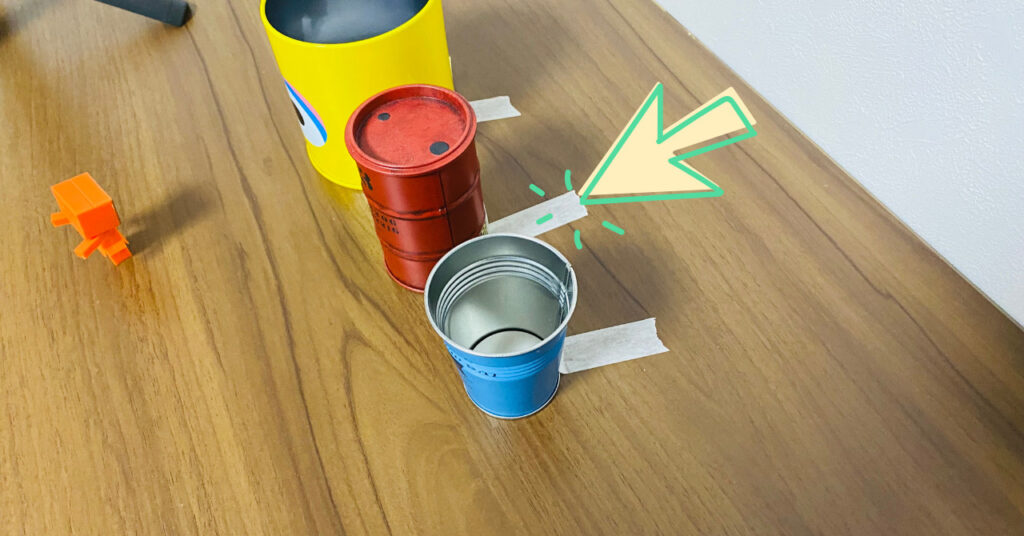
うまい具合にカメラに映らないところに貼って固定しましょう!ただし、これでも絶対動かないわけではないので、触らないに越したことはありません。
そして、ここで盲点だったのが机です!机に寄りかかったり、ひじをついたりで、いつの間にか机が動いてしまうことが…これは、写真2・3枚確認しただけじゃ気づかないことが多く、まとめて再生したときに動いていることがわかる。
こんなことが結構あります。気にしててもあります。
撮影する場所は、しっかりとしていて動かない場所を選ぶに越したことないですね。私は、撮影用に今使っている机を買いましたが、自分で組み立てる少し揺れやすいものになっていることに、撮影してみてから気づき少し後悔しています…
もちろん、普段使う分には全く問題ない机なんですけどね。
自然光には注意するべし!

3つ目は、「自然光には注意するべし!」です!
参考のために、私が一番初めに投稿した動画を載せておきます。そもそも、画面がチカチカしていて見にくいですが…。今回のお話は自然光!
6秒あたりをご覧ください。
いかがでしたでしょうか。がっつりと太陽の光が映り込み、動いていましたね。これは、初めてのコマ撮りだったので、完成した嬉しさが大きすぎて、まったく気にしていませんでしたが…。日をまたいで撮影していたり、昼間に撮っていたりすることがバレバレですね。
まーそこまで気にして見てないよって人が大半だと思いますが、それでも作り手にとっては完成後に気づくとショックが大きいと思います。これに気づいてから私は、基本的に夜に撮影することが多くなりましたね。
また、対策としては、窓がない部屋で撮影したり、遮光カーテンを使ったり、夜に撮影したりなどなど、自分の環境にあった工夫をしてみてください。
ただ、外で撮影したり、あえて自然光を使ったりすることもあると思います。そのときにも今回のことを覚えておけば何かの参考になると思いますよ!

被写体を動かすときはしっかりと目印を付けるべし!

4つ目は、「被写体を動かすときはしっかりと目印を付けるべし!」です!今回は例として、ダンボー君に被写体をやってもらっています。こういったフィギアや粘土など、持ち上げて形を変えたいものなどは、動かす前にしっかりと目印を付けておきましょう!
次のコマを撮影するときにいちから場所を合わせると大変です。目印を付けるための道具には、マスキングテープや針がねなんかがおすすめです!直接書いてもよければ、鉛筆などでマーキングしてもいいでしょう。
いやいやオニオンスキンを使えば大丈夫!って思うかもしれませんが、それでも結構大変です。
オニオンスキンとは、ひとつ前のコマを今撮影しようとしている画面に透かして表示してくれる機能です。前のコマからどれくらい動かしたかを画面を変えずに確認できます。
画面を見ながら、被写体を見て手を動かして…その拍子に必要のないものにまで触ってしまう!なんてことを数えきれないほどやりました。そうやって余計な作業を増やしたり、取り返しがつかずやり直したり…。コマ撮りの撮影はとても時間がかかります。できるだけ時短していきましょう!
カメラのマニュアル設定は記録するべし!
5つ目は、「カメラのマニュアル設定は記録するべし!」です!これは少し細かい話になりますが、次回以降の撮影時に役立ちます。
まず、コマ撮りを行う際、カメラの設定はマニュアルにしておきましょう!オート設定だと、撮影の途中にピントがずれたり、明るさが変わってしまったりします。これは、画面がチカチカしてしまう原因になるのでマストです!
マニュアル設定では、以下のようなものを自分で決めていきます。
マニュアル設定って何!?ってひとは次の記事をみてみてね!

- Dragonframeの場合
カメラ設定の画面右側で設定できます。
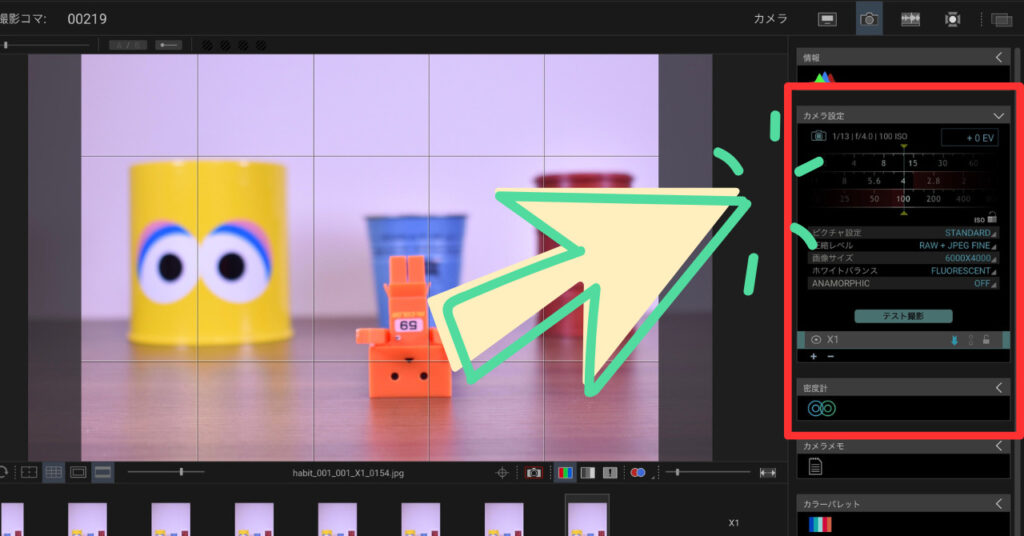
- Stop Motion Studio(ストップモーションスタジオ)の場合
撮影画面右下のアイコンをタップすると設定できます。

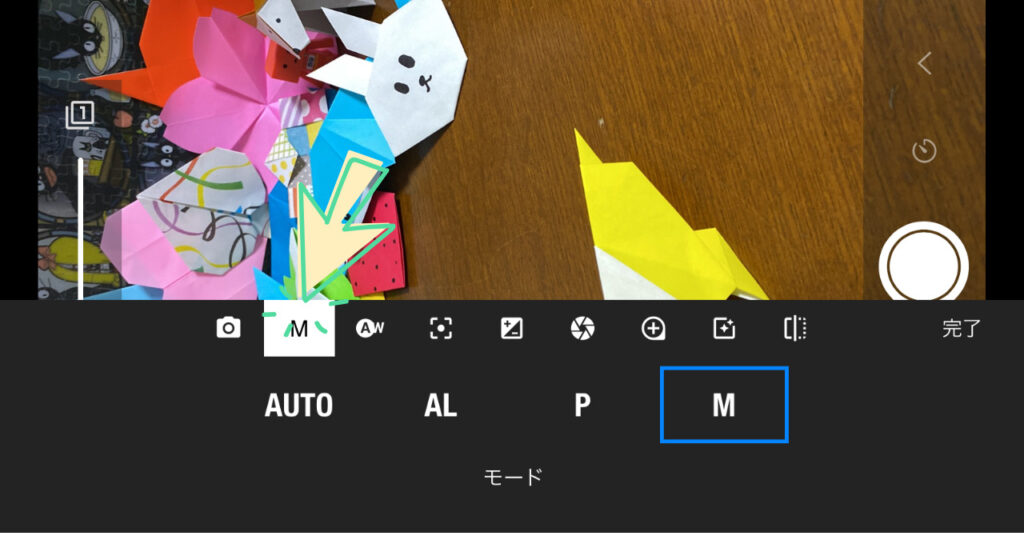
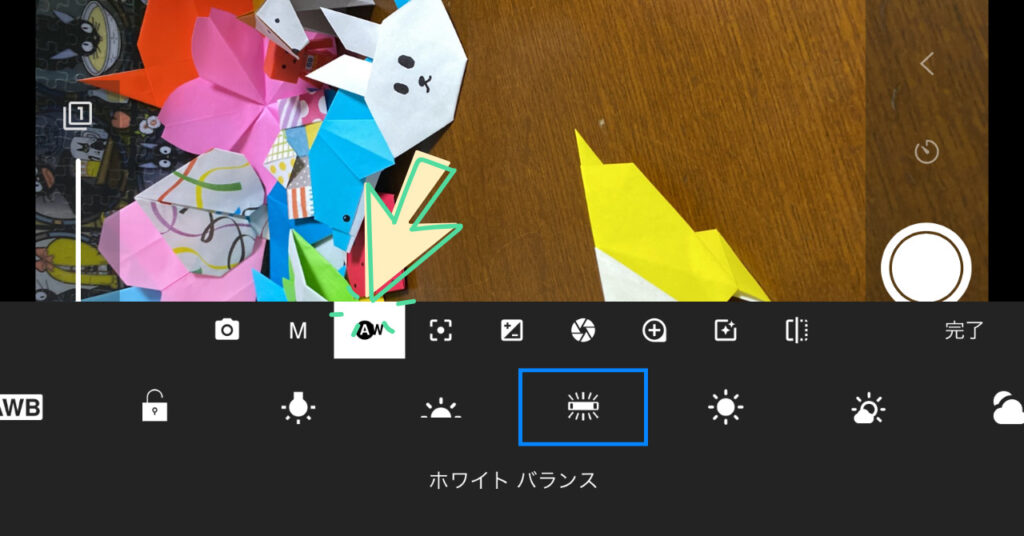
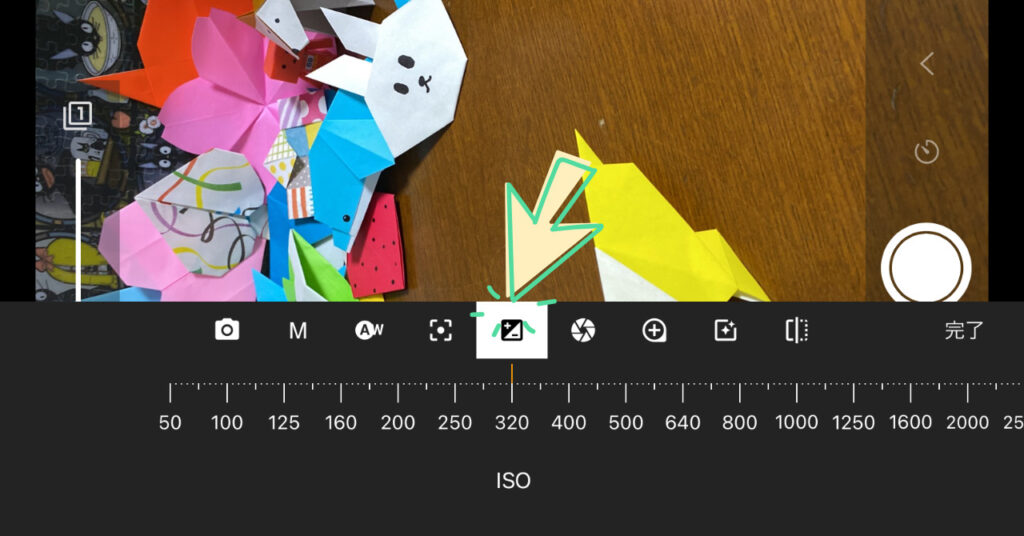
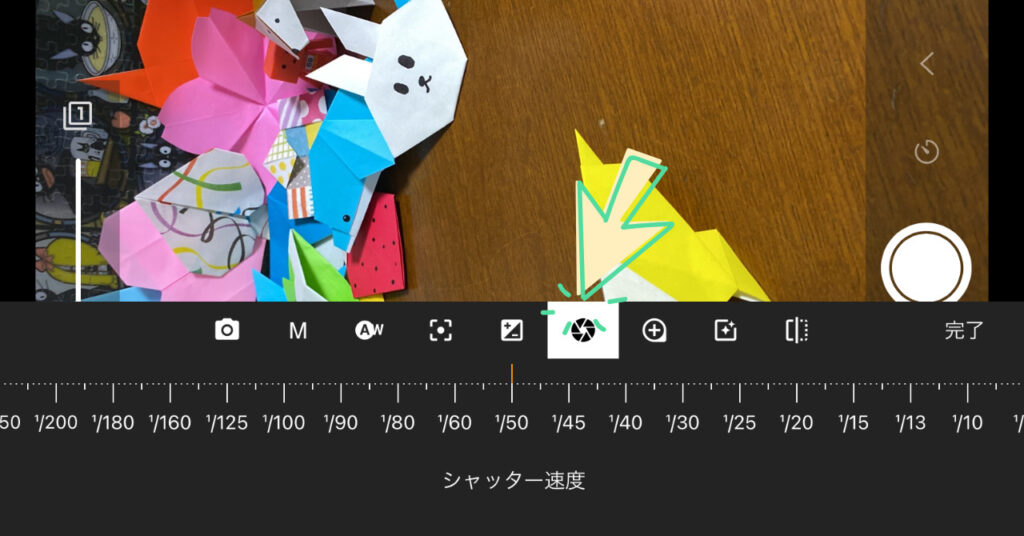
自分の好みにあった設定を見つけましょう!
そして今回の本題!自分の好みの設定は、次回の撮影のために記録しておきましょう!そうすれば、次回はちょうどいい値を最初からいちいち探る必要がなくなります。特に、前回の撮影から時間があいてしまったときなどは助かります!
もちろん撮影場所のその日の明るさや被写体との距離など、まったく同じ条件ではないこともあるでしょう。それでも、前回記録した数値から少しいじるだけでちょうどいい設定を見つけられると思いますよ!
できるだけ時短!です。
まとめ
今回は、今まで私が学んだ「撮影中に注意するべき点」をまとめてみました!
- カメラは1㎜たいりとも動かないよう気を付けるべし!
- ライトや机などはしっかりと固定するべし!
- 自然光には注意するべし!
- 被写体を動かすときはしっかりと目印を付けるべし!
- カメラのマニュアル設定は記録するべし!
トライ&エラーを繰り返しながら、やっていくのももちろん面白いですが、あらかじめ避けられるミスがあるならそれに越したことはありません。特に、これからコマ撮りやってみようかなって人の参考になると嬉しいです。
環境や被写体が変われば、注意すべき点も変わってくるとは思いますが、先ほどふれた通り、コマ撮りの撮影は時間がかかります…。できるだけ時短!して、たくさん作品を作っていきたいですね。
以上です!
カメラをレンタルしてみよう
「やり方はわかってもカメラ持ってないしな…」
「一眼レフ欲しいけどどれを買えばいいかわからないから試してみたい…」
そんな人も多いのではないでしょうか?
そんなときはカメラのレンタルサービス、GOOPASS(グーパス)を使ってみましょう。
約2,500種類以上の撮影機材をレンタルし放題のサブスク【GOOPASS】
GOOPASS(グーパス)では、一眼レフとレンズはもちろん三脚などの周辺機器までレンタルすることができます。また、編集などに使うMacBookも借りることができます。どのカメラを選べばいいのかわからない人も、シーンごとにおすすめの機材がわかるようになっているので安心です。
レンタルには1泊2日から月額制までありますので、まずは短期間のお試しで利用してみるというのはいかがでしょうか。










